WhatsApp – это одно из самых популярных приложений для обмена мгновенными сообщениями, которое позволяет людям со всего мира оставаться на связи. Однако, в случае изменения номера телефона, могут возникнуть сложности с обновлением информации в аккаунте WhatsApp. В данной статье мы расскажем вам, как легко и быстро изменить номер телефона в WhatsApp.
Первым шагом для изменения номера телефона в WhatsApp является открытие самого приложения. После входа в аккаунт необходимо открыть настройки WhatsApp. Для этого нажмите на кнопку "Настройки", которую можно найти в правом верхнем углу экрана. Затем выберите раздел "Аккаунт" и нажмите на "Изменить номер".
Далее необходимо следовать инструкциям на экране. Введите свой старый номер телефона, после чего введите новый. Убедитесь, что новый номер правильно введен, иначе вы рискуете потерять доступ к своему аккаунту. Далее вам потребуется подтвердить новый номер телефона, поэтому убедитесь, что у вас есть доступ к этому номеру.
После успешного подтверждения нового номера телефона, ваш аккаунт WhatsApp будет обновлен. Ваша информация и история чатов будут сохранены, а вашим контактам будет автоматически отправлено уведомление о смене номера. Таким образом, вы сможете оставаться на связи с друзьями и близкими, несмотря на изменение номера телефона.
Как изменить номер телефона в WhatsApp
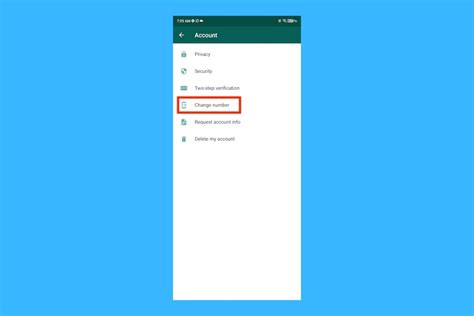
- Откройте WhatsApp: Запустите приложение на своем смартфоне.
- Перейдите в настройки: Нажмите на иконку "Настройки" в правом верхнем углу экрана.
- Выберите "Аккаунт": Прокрутите вниз и найдите раздел "Аккаунт".
- Измените номер: В разделе "Аккаунт" выберите "Изменить номер".
- Введиите свой новый номер: Введите свой новый номер телефона, начиная с кода страны.
- Подтвердите номер: Нажмите на кнопку "Готово" или "Далее", чтобы подтвердить новый номер.
- Проверьте новый номер: WhatsApp отправит вам СМС с проверочным кодом на ваш новый номер телефона.
- Вводите проверочный код: Введите полученный проверочный код в приложении, чтобы завершить процесс.
- Получите доступ к аккаунту: Когда ваш новый номер будет подтвержден, вы получите доступ к своему аккаунту WhatsApp с новым номером телефона.
Таким образом, вы успешно изменили номер телефона в WhatsApp и можете продолжить общаться со своими контактами посредством этого популярного мессенджера.
Способы изменить номер в WhatsApp
Изменить номер в WhatsApp можно несколькими способами, в зависимости от вашей ситуации и доступного времени.
Способ 1: 1. Откройте WhatsApp на вашем устройстве. 2. Перейдите в настройки приложения. 3. Выберите "Аккаунт" и затем "Сменить номер". 4. Введите ваш новый номер телефона и нажмите "Далее". 5. Введите ваш старый номер телефона и нажмите "Готово". | Способ 2: 1. Установите WhatsApp на новое устройство. 2. Зарегистрируйтесь в приложении с вашим новым номером телефона. 3. Перейдите в настройки приложения. 4. Выберите "Аккаунт" и затем "Сменить номер". 5. Введите ваш старый номер телефона и нажмите "Готово". |
Примечание: Если вы измените номер в WhatsApp, ваш аккаунт будет перенесен на новый номер, и ваши контакты будут уведомлены об этом изменении. Не забудьте сохранить свои старые чаты и медиафайлы перед изменением номера.
Необходимые шаги для смены номера

Если у вас изменился номер телефона и вы хотите обновить его в WhatsApp, следуйте этим простым шагам:
1. Откройте приложение WhatsApp на своем устройстве.
2. Нажмите на меню, которое расположено в верхнем правом углу экрана. Обычно это три вертикальные точки или горизонтальные линии.
3. В меню выберите раздел "Настройки".
4. В "Настройках" найдите раздел "Аккаунт" и выберите его.
5. Здесь вы увидите различные опции учетной записи WhatsApp. Нажмите на "Сменить номер".
6. WhatsApp попросит вас ввести старый и новый номер телефона. Введите их и нажмите на кнопку "Далее".
7. WhatsApp отправит код подтверждения на новый номер телефона. Введите этот код, чтобы подтвердить смену номера.
8. Поздравляю! Теперь ваш номер телефона успешно обновлен в WhatsApp, и вы можете продолжать пользоваться мессенджером со своим новым номером.
Резервное копирование данных в WhatsApp
WhatsApp позволяет пользователям создавать резервные копии своих данных, чтобы не потерять важные сообщения, фотографии и видео. В этом разделе мы расскажем, как создать резервную копию данных в WhatsApp.
Шаг 1: Откройте приложение WhatsApp на своем устройстве.
Шаг 2: Нажмите на меню в правом верхнем углу экрана.
Шаг 3: В меню выберите "Настройки".
Шаг 4: В разделе "Настройки" нажмите на "Чаты".
Шаг 5: В разделе "Чаты" выберите "Резервное копирование чатов".
Шаг 6: Настройте параметры резервного копирования, например, частоту создания копий и способ сохранения данных.
Шаг 7: Нажмите на кнопку "Создать резервную копию".
Теперь ваши сообщения, фотографии и видео в WhatsApp будут регулярно резервироваться, чтобы вы могли легко восстановить их в случае необходимости.
Изменение номера и сохранение данных
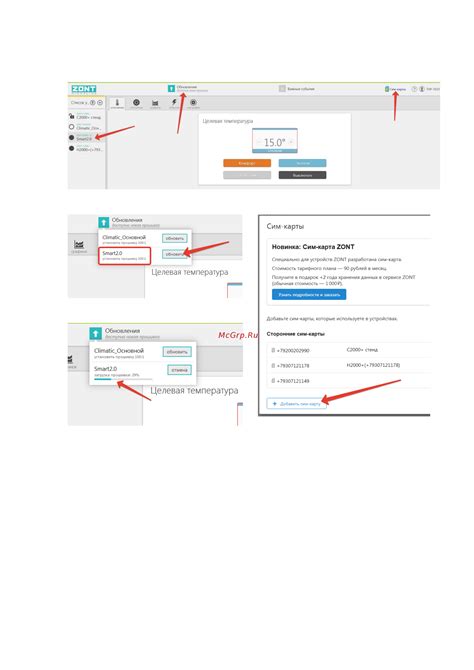
Изменение номера телефона в WhatsApp может быть необходимо по разным причинам, например, если вы сменили оператора или изменили региональный код своего номера.
Чтобы сохранить все свои данные и перенести их на новый номер телефона, вам потребуется выполнить несколько простых шагов:
1. В открывшемся WhatsApp на вашем телефоне перейдите в меню "Настройки".
2. Нажмите на пункт "Аккаунт".
3. В разделе "Смена номера" выберите "Изменить номер".
4. Введите свой старый номер телефона и новый номер, который вы хотите использовать в WhatsApp.
5. Нажмите на кнопку "Сохранить", чтобы подтвердить изменение номера.
6. После этого WhatsApp попросит вас авторизоваться на новом номере телефона путем введения кода подтверждения, который придет на ваш новый номер.
7. Введите полученный код и нажмите на кнопку "Готово".
Важно помнить, что при изменении номера все ваши чаты, контакты и файлы останутся в приложении. Также WhatsApp предложит вам передать вашу историю чатов историческим контактам на новый номер.
Благодаря этой подробной инструкции вы сможете легко и безопасно изменить номер телефона в WhatsApp и сохранить все свои данные.
Последующие действия после изменения номера
Когда вы успешно изменили номер телефона в приложении WhatsApp, вам нужно выполнить несколько последующих действий для обновления вашего профиля и связанных с ним настроек.
1. Обновите свой профиль: откройте приложение WhatsApp и нажмите на три точки в верхнем правом углу экрана (для iPhone нажмите на "Настройки"). Затем выберите "Профиль" и внесите изменения в свое имя и статус, если необходимо.
2. Проверьте свои настройки конфиденциальности: перейдите в "Настройки" и выберите "Конфиденциальность". Проверьте, кто может видеть ваш онлайн-статус, фото профиля и другую информацию.
3. Обновите информацию о вашем новом номере телефона: перейдите в "Настройки" и выберите "Аккаунт". Затем нажмите на "Сменить номер", введите старый номер и новый номер. WhatsApp автоматически обновит все контакты с вашим новым номером, если они использовали соответствующую функцию в своих приложениях.
4. Поделитесь своим новым номером с контактами: убедитесь, что у вас есть доступ к своим контактам на новом телефоне или в импортируйте их из облачных сервисов. Затем откройте WhatsApp, перейдите в чаты и нажмите на иконку "Чаты". Выберите "Экспорт чата" и отправьте ссылку со своим новым номером людям, с которыми вы хотите все также общаться через WhatsApp.
Следуя этим простым инструкциям, вы сможете успешно изменить свой номер телефона в приложении WhatsApp и продолжить общение со своими контактами без проблем.
Часто задаваемые вопросы о смене номера в WhatsApp

В этом разделе мы ответим на самые часто задаваемые вопросы о смене номера телефона в WhatsApp.
| Вопрос | Ответ |
| 1. Как изменить номер телефона в WhatsApp? | Чтобы изменить номер телефона в WhatsApp, откройте приложение и перейдите в Настройки. Затем выберите Аккаунт > Изменить номер. Следуйте инструкциям на экране, чтобы подтвердить новый номер. |
| 2. Что произойдет с моим аккаунтом, если я изменю номер в WhatsApp? | Если вы измените номер телефона в WhatsApp, ваш аккаунт будет связан с новым номером. Все ваши контакты, чаты и группы останутся неизменными. |
| 3. Будут ли получатели моих сообщений знать, что я изменил номер? | Нет, при смене номера в WhatsApp ваши контакты не будут уведомлены об этом. Ваш сохраненный чат будет отображаться под новым номером и все сообщения будут отправляться с нового номера. |
| 4. Могу ли я перенести историю чата на новый номер телефона? | Да, при смене номера в WhatsApp вы сможете перенести все ваши чаты, контакты и группы на новый номер. Вся история чата будет сохранена. |
Надеемся, что эти ответы помогут вам разобраться с процессом смены номера телефона в WhatsApp.




